在现实生活中我们经常看到金属刻字,那种效果给人一种立体感特别强的效果,如下图所示,那么如何用软件来制作这种金属刻字效果呢?现在本人就用Photoshop来制作该效果,同时分享制作步骤供大家参考使用。

1、启动Photoshop cs5,执行cterl+n命令,新建一个大小为800*600,背景颜色为白色,分辨率为72的文件。
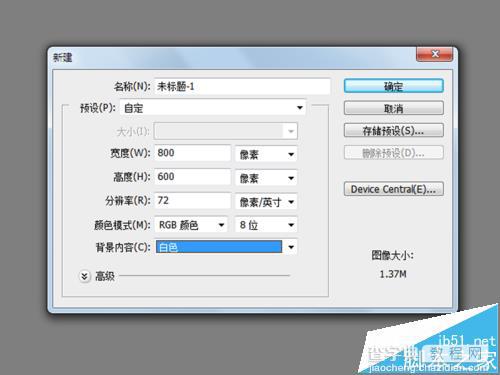
2、在图层面板中双击背景图层弹出新建图层命令,名称为图层0,点击确定按钮。
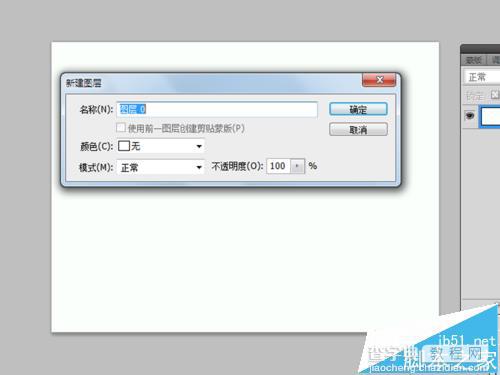
3、在图层面板中点击创建新图层按钮,新建图层1,执行滤镜-渲染-云彩命令,查看效果。

4、执行图像-调整-曲线命令,调出曲线对话框,在该对话框中调整曲线,根据自己的需要进行调整。

5、执行图像-调整-色彩平衡命令,在弹出的对话框中设置参数为-8、0、8,然后点击确定按钮。

6、执行滤镜-模糊-高斯模糊命令,在弹出的对话框中设置半径为2.0像素,然后点击确定。

7、执行滤镜-杂色-添加杂色命令,在弹出的对话框中设置数量为5,分布为平均分布,勾选单色点击确定。
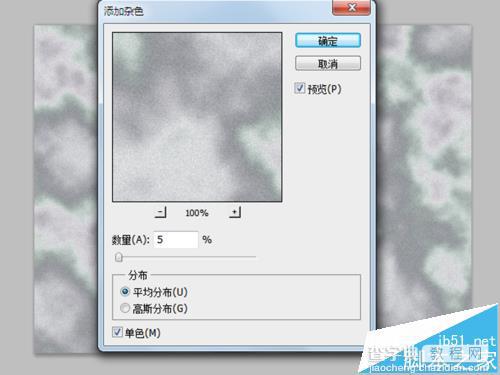
8、执行滤镜-模糊-动感模糊命令,在弹出的对话框中设置角度为0,距离为20,点击确定按钮。

9、执行滤镜-锐化-usm锐化命令,在弹出的对话框中设置数量为150,半径为6,阈值为0,点击确定。

10、执行图像-调整-色阶命令,在弹出的对话框中设置参数为0、0.9、 255,点击确定按钮。

11、双击图层1调出图层样式,勾选斜面与浮雕选项,样式设置为内斜面,深度设置为700,点击确定按钮。

12、选择工具箱的文字工具,在画布上输入文字内容,然后双击该图层调出图层样式进行设置,勾选斜面与浮雕,选择枕状浮雕,勾选颜色叠加,设置颜色即可。

13、执行文件-存储为命令,在弹出的对话框中输入名称为“金属刻字效果”,保存位置选择桌面即可。
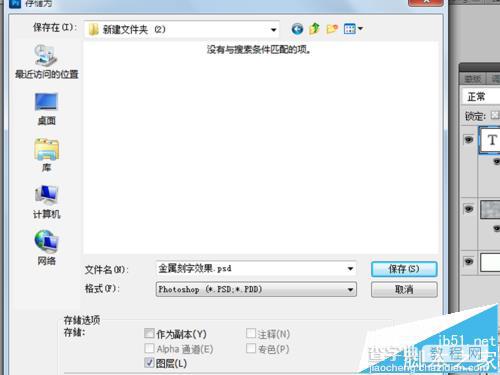
【ps怎么制作在金属刻字的文字效果?】相关文章:
